Express、ReactとTwilio Syncでオンラインステータスをアプリ内で共有できる機能を実装する
Time to read:
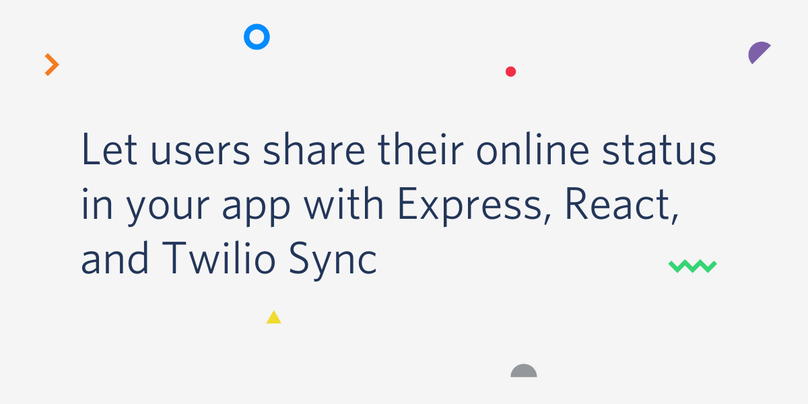
Twilio Syncは、Twilio ConversationsなどのTwilio APIの基盤となる技術です。Twilio Syncを利用すると、クラウドに保存されたステータスをアプリに追加でき、リアルタイムのコラボレーションの新しい機会を生み出します。
本稿では、Twilio Syncを使ってアプリでユーザーのオンラインステータスを表示する方法をご紹介します。
必要なツール
- インストール済のNode.js
- Twilioアカウント
アプリと環境を設定する
今回のアプリはフロントエンドとバックエンドの2つの部分で構成されています。フロントエンドはユーザーが実際に操作するアプリの部分です。フロントエンドはTwilio Sync JavaScript SDKを使用します。このSDKはSync APIと対話するための許可を得るためにアクセストークンを必要とします。バックエンド側でこのアクセストークンを生成します。
まずはファイル構造やアプリの環境を整えましょう。
ターミナルまたはコマンドプロンプトを開き、以下のコマンドを実行してください。フロントエンドとバックエンドの両方の親ディレクトリとなる新しいディレクトリを作成します。
作成したディレクトリに移動します。
次にバックエンドの設定をします。バックエンドはExpressで構築します。
上記のコマンドは、新しいNode.jsアプリを作成し、以下の4つのdependenciesをインストールします。
- サーバー構築に使用する
express - Twilio Node Helper Libraryを利用し、アクセストークンを生成するための
twilio - 環境変数を読み込むために使う
dotenv - React.jsのフロントエンドからExpressアプリへのリクエストを送信するための
cors
token-serviceディレクトリで、.envとindex.jsという2つの新しいファイルを以下のコマンドで作成します。テキストエディターで直接作成しても構いません。
.envファイルは環境変数を追加する場所で、index.jsファイルはバックエンドのコードを書く場所です。
Twilioの認証情報を取得する
お使いのテキストエディターで.envファイルを開きます。
以下の変数とその値をコピーして、ファイルに貼り付けます。
XXXXXの文字列は、Twilioの認証情報のプレースホルダーを表しています。これらの認証情報を取得し、.envファイルに追加する方法をご紹介します。
Account SID
Twilio Consoleに移動し、Account SIDを確認します。Account SIDの値をコピーして、.envファイルのTWILIO_ACCOUNT_SID変数に貼り付けてください。
APIキーとAPIシークレット
次に、Twilio ConsoleのAPI Keyセクションにアクセスします。赤いプラス記号をクリックして、新しいAPIキーを作成します。FRIENDLY NAMEのテキストフィールドにキーの名称を入力し、KEY TYPEをStandardに設定します。Create API Keyをクリックします。
画面にSIDとSECRETを含むデータが表示されます。SIDはあなたのAPIキーです。
SIDを.envファイルのTWILIO_API_KEYの値として、SECRETをTWILIO_API_SECRETの値として貼り付けてください。
この画面を離れると、あなたのSECRETには二度とアクセスできません。値のバックアップを取っておくことを推奨します。
Service SIDを同期する
Twilio ConsoleのSyncセクションに移動します。Create new Sync Serviceをクリックし、新しいSyncサービスを作成します。ポップアップが表示されたら、「react-sync」のような判別しやすい名前を入力してください。Createをクリックし、次の画面で画面の右上のService SIDをコピーします。
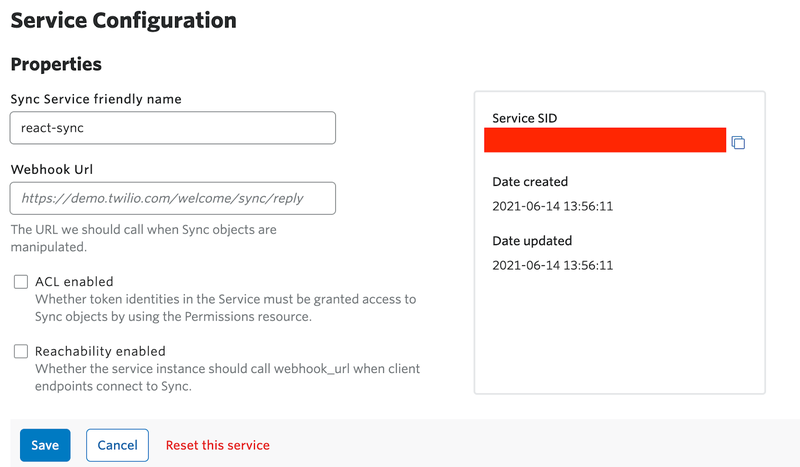
Service SIDの値を.envファイルのSYNC_SERVICE_SID変数に貼り付けてください。
このファイルを保存して閉じると、アプリの設定が完了します。
トークンサービスの構築
お使いのテキストエディターでindex.jsファイルを開き、以下のコードを追加してください。
このコードでExpressアプリを作成し、オリジンのhttp://localhost:3001から/tokenエンドポイントへのGETリクエストの送信ルートを確立させます。フロントエンド側がTwilio Sync APIに接続する必要があるときは、このエンドポイントにリクエストを行います。現時点では/tokenルートにはまだコードがなく、generate access token hereというコメントがあるだけです。次のステップでコードを追加していきます。
/tokenルートの、コメントの下に次のコードを追加します。
ファイルを保存すれば、バックエンドの準備は完了です。
次に進む前に、ターミナルのtoken-serviceディレクトリから以下のコマンドを実行して、Expressサーバーを起動してください。
サーバーが起動すると、次のようなメッセージが表示されます。
このプロセスは動作させたまま次のステップに進んでください。
Reactのフロントエンドを構築するための基盤を作る
新しくターミナルまたはコマンドプロンプトウィンドウを開き、react-syncディレクトリに移動して、以下のコマンドでフロントエンドの枠組みを作ります。
上記のコマンドを実行すると、react-sync/clientディレクトリが作成されます。この新しいフォルダの中には、いくつかのファイルとサブフォルダがありますが、そのうちのひとつがsrcです。
このプロジェクトでは、Appというコンポーネントと、OnlineUsersという子コンポーネントの2つを作ります。Appコンポーネントが主要コンポーネントとなります。このコンポーネントは、ローカルユーザーのサインインを制御します。OnlineUsersコンポーネントは、すべてのオンラインユーザーのリストをレンダリングし、リモートユーザーのサインインやログアウトなどのイベントに応答します。
Appコンポーネント
srcフォルダを開いて、App.jsファイルを探します。
App.jsのコードをすべて削除し、以下に置き換えます。
このコードでは、ReactからuseState()フックをインポートし、先ほど述べたOnlineUsersという子コンポーネントをインポートし、さらにTwilio Syncクライアントオブジェクトをインポートしています。まだOnlineUsersは作成していないので、Reactサーバーがすでに稼働している場合はエラーが表示されます。
コンポーネント構造の作成
次のステップでは、機能的なコンポーネントを作成します。先ほど追加したコードの下に、以下のコードを貼り付けます。
このコードは、Appコンポーネントの枠組みを作成し、その中で前の手順でインポートしたuseState()フックを使用して以下の3つの状態変数を設定しています。
identityはローカルユーザーがフォームフィールドに入力した際、ユーザーの氏名を取得するために使用します。localUserはListItemリソースを表します。ListItemはSyncの共有状態にあるローカルユーザーを含むTwilio Syncオブジェクトです。onlineUsersSyncListはListリソースを表します。ListはListItemリソースを順序付けしたリストで、Syncの共有状態にあるすべてのオンラインユーザーを表します。
コンポーネントに条件付きレンダリングを追加する
App関数内の状態変数の下に以下のreturnメソッドを追加します。
このコードは、Appコンポーネントがロードされたときに、レンダリングされる項目を決定する役割を果たします。まず、localUserとonlineUsersSyncListの状態の値が「Truthy」であるかどうか、つまりnull、false、empty、undefinedではない何らかの値を持っているかどうかを確認します。
コンポーネントが初期ロードされ、ユーザーがサインインする前の状態では前述した変数ははすべて「Falsy」な値になります。この場合、コンポーネントはユーザーの名前を入力するテキスト入力フィールドと、ユーザーがサインインするためにクリックするボタンをレンダリングします。
ユーザーがボタンをクリックすると、そのクライアントにアクセストークンが付与されます。クライアントがアクセストークンを取得すると、Syncリソースが初期化され、状態値が設定されます。これらの処理はすべて、ボタンがクリックされたときに呼び出されるgetAccessToken()という関数の中で行われます。次の工程でこの関数を追加します。
状態値が更新されると、コンポーネントが再レンダリングされ、状態の値が「Truthy」になります。これにより、入力フィールドとボタンの代わりにOnlineUsersコンポーネントがレンダリングされます。
コンポーネントにgetAccessToken()関数を追加する
return()メソッドが追加されたので、前述したgetAccessToken()メソッドを追加して Appコンポーネントを完成させます。
以下のコードをAppコンポーネント内の、状態変数宣言の下、return()の前に追加します。
このコードは、バックグラウンドで動作しているExpressサーバの /token ルートにGETリクエストを行います。
レスポンスでアクセストークンを取得すると、SyncClientのインスタンスが作成され、SyncListとlocalUserの2つのSyncオブジェクトの作成に使用されます。これらのオブジェクトにそれぞれコンポーネントの状態変数の値を割り当てます。
Appコンポーネントの説明は以上です。次にOnlineUsersコンポーネントについて説明します。
OnlineUsersコンポーネント
/client/srcフォルダにOnlineUsers.jsという新しいファイルを作成します。
OnlineUsers.jsファイルに以下のコードを追加します。
このコードでReactからuseState()とuseEffect()のフックをインポートします。
インポートの下に以下のコードを追加して、OnlineUsersコンポーネントの枠組みを作成します。
コンポーネントを構築する
このコードでは、空のコンポーネントを作成してエクスポートし、親のAppコンポーネントからのPropsオブジェクトを分割代入(Destructuring)して、2つの変数localUserとonlineUsersSyncListに変換しています。
次に、以下のコードでOnlineUsers関数の中で、初期状態を設定します。
コンポーネントがマウントれたタイミングで処理を実行する
useEffect()フックを使って、コンポーネントのマウント後に以下の処理を実行します。
- 現在の全員のオンラインユーザーリストをSyncから取得し、それを状態変数
onlineUsersに割り当てます。 - イベントリスナーを
onlineUsersSyncListオブジェクトに設定して、ユーザーがオンラインになるタイミングを監視します。 - イベントリスナーを
onlineUsersSyncListオブジェクトに設定して、ユーザーがオフラインになるタイミングを監視します。
以下のコードをコピーして、関数内の状態宣言の下に貼り付けます。
ヘルパー関数を追加する
このコードは、まだ定義していない2つの関数、getSetOnlineUsers()とremoveParticipant()を呼び出しています。これからこれらの関数を追加していきます。useEffect()のフックの下に、以下のコードを貼り付けます。
コンポーネントのレンダリング
OnlineUsersコンポーネントのステートに格納されたユーザーのリストをレンダリングするために、return()メソッドを追加します。以下のコードをOnlineUsers関数の閉じかっこ(})の前に貼り付けます。
このファイルを保存して閉じれば、コンポーネントの作成は完了です。
Syncアプリを試す
ターミナルまたはコマンドプロンプトに戻り、1つ目のウィンドウでバックエンドのExpressサーバーがポート3000で動作していることを確認します。
2つ目のターミナルウィンドウで、clientディレクトリに移動し、以下のコマンドを実行します。
これにより、ローカルのReactサーバーが起動します。Reactサーバーは通常、ポート3000で起動しますが、バックエンドがすでにこのポートで動作しているため、3001番ポートで動作しても問題ないか確認を求められます。確認のためにyを押します。
サーバーが起動し、ブラウザ上のhttp://localhost:3001に自分のアプリが表示されるようになります。
ブラウザでタブまたはウィンドウを2つ用意し、アプリを開きます。
1つのタブで、テキストフィールドに名前を入力してボタンをクリックすると、名前がオンラインユーザーリストに表示されます。
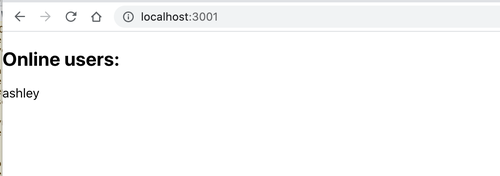
2つ目のタブで、別の名前を入力し、ボタンをクリックします。今度は、両方のユーザーがリストに表示されます。
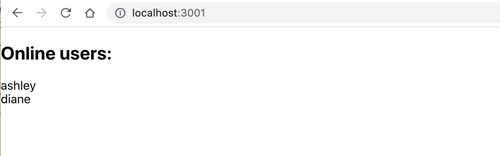
どちらかのタブを閉じると、開いているタブにオンラインのユーザーが1人になっていることが表示されます。
お疲れ様でした。Express、ReactでのTwilio Syncアプリの開発が完了しました。本稿では、Twilio Syncの使い方の一例を紹介しました。この経験を生かして、マルチプレイヤーのオンラインゲームや、SyncとVanilla JavaScriptを使ったコラボレーションノートパッドを作ってみてはいかがでしょうか。 ぜひ、あなたの作品をTwitterで共有してください。
Ashleyは、TwilioブログのJavaScriptエディターです。Ashleyと協力し、Twilioにテクニカルストーリーを紹介するには、Twitterで@ahl38までご連絡ください。TwitterでAshleyが見つからない場合は、どこかのパティオでコーヒーを飲んでいることでしょう(ワインの時間かも)。

